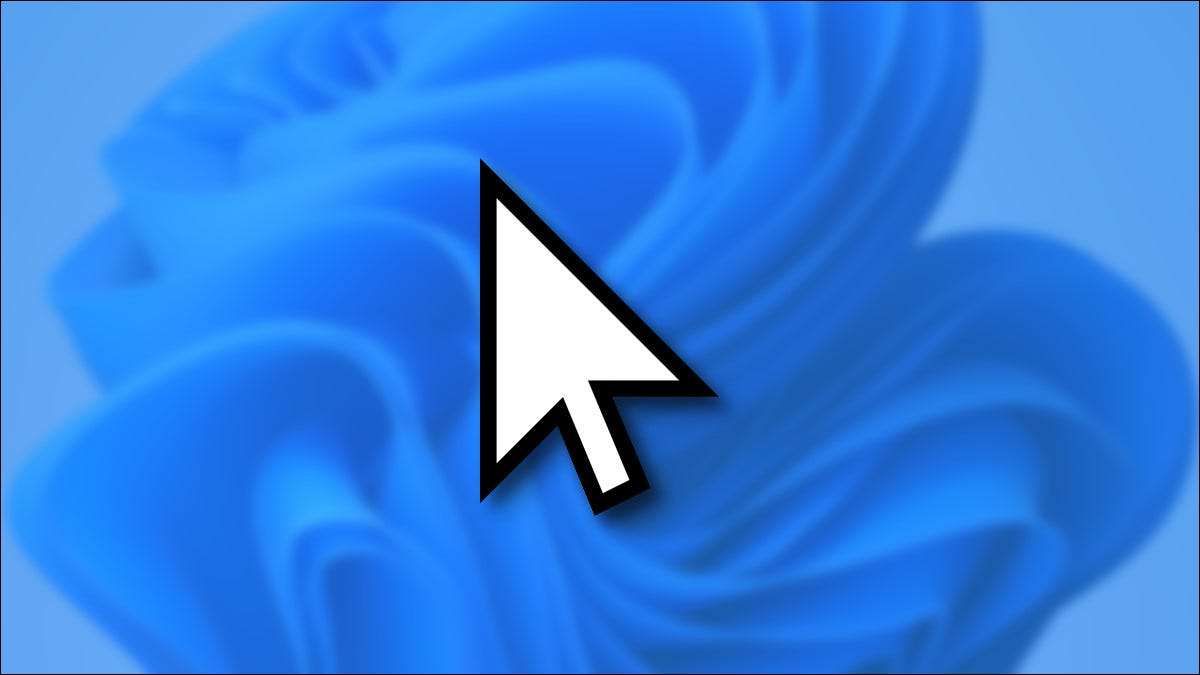
Hvis din musemarkør er for svært at se comortably, Windows 11. Giver flere måder at få det til at skille sig ud. Du kan gøre musemarkøren større, invertere den eller ændre sin farve. Her er hvordan.
Først skal du åbne Windows-indstillinger. Den hurtigste måde er ved at trykke på Windows + I på dit tastatur. Eller du kan højreklikke på knappen Start på din proceslinje og vælge "Indstillinger" fra menuen, der vises.

I Indstillinger skal du klikke på "Tilgængelighed" i sidepanelet, og vælg derefter "Mouse Pointer og Touch."

I musemarkør og berøringsindstillinger kan du nemt gøre musemarkøren større eller mindre ved at bruge skyderen "Størrelse". Klik på cirklen i skyderen og træk den, indtil din markør når den ønskede størrelse.
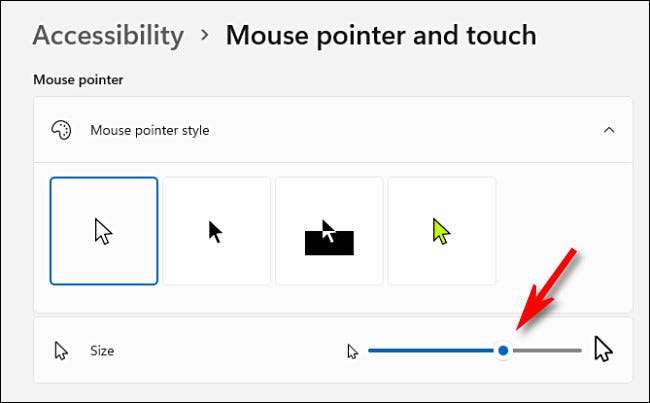
For at ændre stilen på musemarkøren skal du bruge de indstillinger, der er angivet under "Mouse Pointer Style." Du har fire muligheder: "Hvid," "Sort," "Inverted" og "Custom." Her er hvad hver eneste gør.
- Hvid: Din musemarkør er hvid med en sort oversigt. Dette er standardindstillingen.
- Sort: Din musemarkør er sort med en hvid disposition.
- Inverteret: Din musemarkør ændrer automatisk farve til en inverteret version af den farve, den svæver over. Så hvis det er over en sort baggrund, vil markøren være hvid, for eksempel.
- Brugerdefinerede: Du kan vælge en brugerdefineret musemarkørfarve, som vi dækker nedenfor.
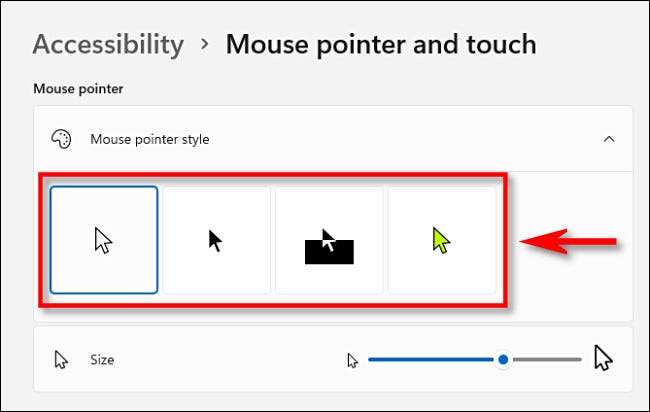
Hvis du klikker på "Custom" Mouse Cursor-stilen (den farvede markør), kan du vælge en markørfarve fra listen "Anbefalede farver" ved at klikke på den. Eller du kan vælge en brugerdefineret farve ved at klikke på plus ("+") knappen ved siden af "Vælg en anden farve."
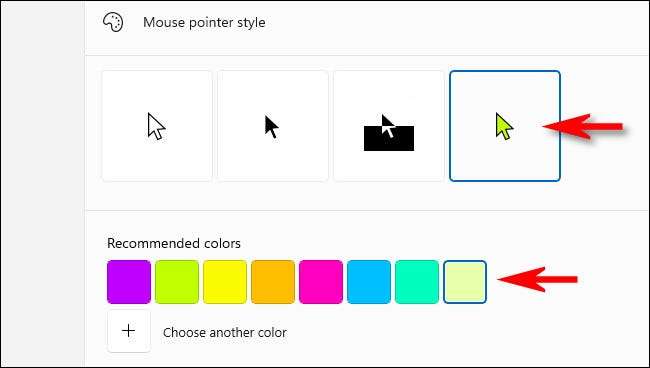
Når du har din musemarkør, så hvordan du kan lide det, skal du lukke indstillinger. Dine ændringer er allerede blevet gemt.
Hvis du nogensinde har brug for at justere musemarkørstørrelsen eller stilen igen, åben Indstillinger. og navigere til tilgængelighed & gt; Musemarkør og tryk igen. Held og lykke!
RELATEREDE: Her er hvad Windows 11s indstillinger app ser ud
For endnu mere tilpasning - for eksempel at ændre markørens form i stedet for bare størrelsen og farve-Windows 11, lader dig stadig Skift dit musemarkørtema .







